Ich arbeite momentan an meinem Root-Server an einer Möglichkeit, einfach und schnell auch größere Dateien oder Backups abzulegen.
Da mein Server zur Zeit nur ~135 GB Festplattenspeicher besitzt (SCA-Festplatten sind teuer…) hatte ich Anbietern wie Amazon S3 oder MyDrive einen kurzen Besuch abgestattet. Keine 10 Minuten später war ich mit den Konditionen wenig zufrieden und glaubte mich erinnern zu können, dass beim Abschluss meines 1&1-DSL-Anschlusses die Rede von einer 1TB (… jaaaa, 1024 GB!) Online-Festplatte war.
Nach kurzem Googeln bin ich auf das 1&1 SmartDrive gestoßen, dass sich im 1&1 Kundencenter unter dem Punkt „Online-Speicher“ einrichten lässt.
Weniger erfreut war ich über die Empfehlung von 1&1, die Software „1&1 UploadManager“ zu installieren um auf das Laufwerk zuzugreifen (ich kann mir nämlich nicht vorstellen, dass ich das auch mit Linux kann …). Nach einigen Minuten googeln bin ich auf ein kurzes HowTo gestoßen, dass mir den 1&1-Server verraten hat, auf den ich mich verbinden muss.
- 1&1 SmartDrive-Storage einrichten (unter 1&1 Kundencenter -> Online-Speicher -> Einrichten)
- eMail-Adresse und Passwort notieren
- Im Windows-Explorer (Windows 7) auf den „Computer“ wechseln, auf „Netzlaufwerk verbinden“ klicken, und im sich öffnenden Dialog auf „Verbindung mit einer Website herstellen, auf der Sie Dokumente und Bilder speichern können.„
- Den Wizard durchklicken und „Eine benutzerdefinierte Netzwerkadresse auswählen“ auswählen
- Als „Internet- oder Netzwerkadresse“ folgenden Server auswählen: https://sd2dav.1und1.de/ und mit Weiter bestätigen.
- Die zuvor notierte eMail-Adresse als Benutzernamen und das Kennwort eintragen – é voila
… mal sehen, wieviel Traffic die 1&1-Server zulassen 🙂

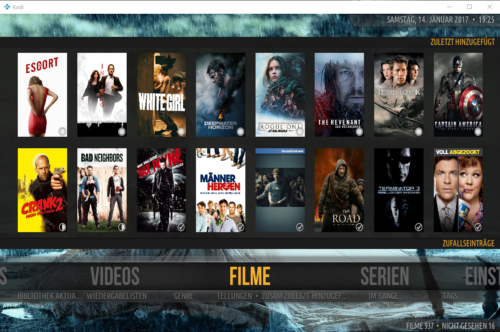
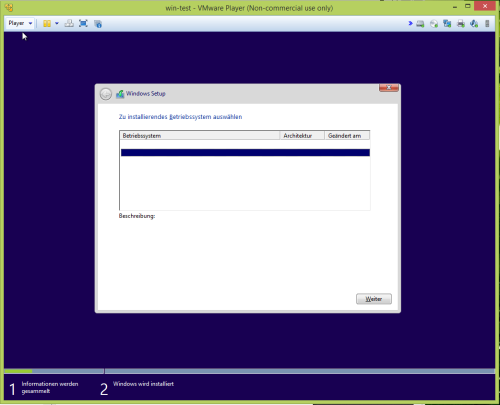
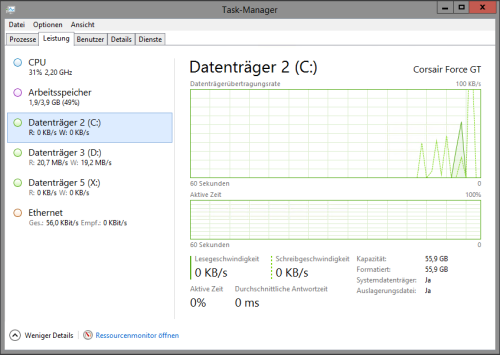




DANKE! Nach der Beschreibung klappt das auch locker mit dem Mac. Wusste gar nicht, dass ich bei meinem Konto auch grade mal eben 15 GB „geschenkt“ bekommen habe.
Gruß,
Boris
Vielen Dank, ich habe beim googeln Deinen Rat gefunden – hat sofort geklappt. Bin zwar sonst mit 1&1 sehr zufrieden, aber die fehlende deutliche Hilfestellung ist schwach.
Bodo
Danke für die Anleitung. Habe eben auch danach gesucht und hier gefunden.
Ist bei euch der Zugriff, das navigieren in den Ordner so schleppend?
Ehrlichgesagt – Ja. Ich vermute mal, dass das der „Haken“ an der Sache ist. Mit dem 1&1 Upload-Manager ists auch nur schneller, weil ich glaube, dass der diese Dateien lokal zwischenspeichert.
Mit diesem Gratis-Tool http://www.bitkinex.com/webdavclient/ ist der Zugriff so schnell, wie’s die Leitung hergibt. Da steht was von „Trial Version“, ist aber neuerdings Freeware.
Gruß, Jörg
Kann nur Allway Sync empfehlen, wenn ihr etwas zum Synchronisieren braucht, nur Speedmäßig kommt es nicht an BitKinex ran. Es unterstützt unter anderem auch WebDAV von 1&1 ohne Probleme!
http://www.allwaysync.com
Wenn’s nur so einfach wäre…
Mit der beschriebenen Methode lässt sich lediglich ein Ordner erstellen, der gewisse Limitierungen mit sich bringt. So konnte ich trotz 1 TB nur ca. 12 GB unterbringen, dann hieß es, es bestünde kein Platz mehr.
Es gibt noch die Möglichkeit, es wie mit dem 1&1 Upload Manager den Online Speicher als Laufwerk einzubinden. Einfach im Arbeitsplatz auf „Netzlaufwerk verbinden“ und dann nicht auf “Verbindung mit einer Website herstellen, auf der Sie Dokumente und Bilder speichern können.“ klicken, sondern die Zieladresse „https://sd2dav.1und1.de/“ direkt eintragen, Laufwerksbuchstaben zuweisen und ggf. Anmeldedaten auswählen. Heraus kommt allerdings ein FAT-Laufwerk mit nur gut 37 GB Speicher. Das muss mir mal einer erklären, warum ich an meine 1 TB partout nicht ohne diesen lästigen Upload Manager herrankomme…
Habe jetzt BitKinex ausgetestet, funktioniert bestens! Sogar mit Anhalten und Fortsetzen der Dateien, sehr schön. Das einzige, was ich aktuell noch vermisse wäre die Möglichkeiten, Checksummen der Dateien auf dem Online-Speicher zu generieren/anzuzeigen, welche man dann mit den Original Daten vergleichen kann.
Bitte nicht als Spam fehlinterpretieren, muss ich mich nur korrigieren. 😀 Checksummen Vergleich ohen Probleme möglich unter „Tools -> Calculate“ bzw. womöglich auch unter Compare Files. Das Teil lässt echt keine Wünsche offen!
Für alle 1&1-Kunden: SmartDrive als Backup-Lösung…
Die ganze Welt redet inzwischen von der Datensicherung in der Cloud. Nachdem Dropbox mit sehr viel Erfolg und einem genialen Konzept so gut angekommen ist, sind auch andere Anbieter wie Strato (HiDrive) oder Microsoft (SkyDrive) nachgezogen. Da mir der…
Danke Bastian! Der Tip hat auf meinem Laptop auf Anhieb funktioniert.
Vielen, vielen Dank!!!
[…] 1&1 SmartDrive als WebDAV-Verzeichnis einbinden | 3bm.de aber auch 1 & 1 FAQ) Jetzt sollte eigenlich ein Dialog zum Eintragen des Benutzernames und des […]
Mercie vielmals klappt super
Toller Tipp! Funktioniert auch 2021 noch wunderbar. Nach dem Einbinden des Laufwerks konnte ich endlich über AllwaySync sauber synchronisieren. Vielen Dank!
[…] 1&1 SmartDrive als WebDAV-Verzeichnis einbinden – 3bm.de […]
[…] 1&1 SmartDrive als WebDAV-Verzeichnis einbinden – 3bm.de […]